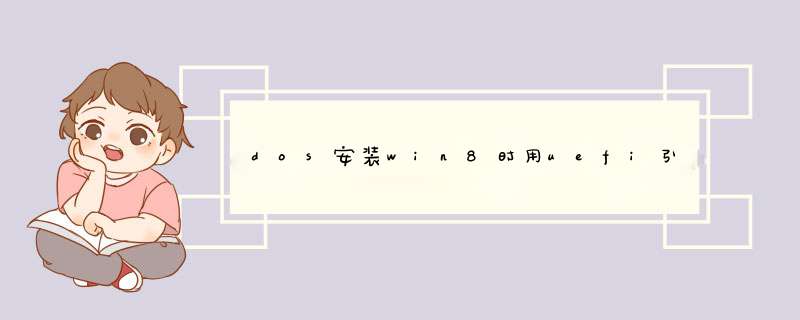
大体读了一下,貌似用启动盘引导装Win8就是要用legacy引导(在引文最后一段有提及)
win8系统换win7时,在用U引导启动这一块会涉及到Bios中引导模式的修改,在boot mode中需要更改其引导模式由UEFI
改为Legacy 。否则将无法U盘启动。下面普及一下Legacy BIOS 和 UEFI 引导模式定义知识。 UEFI
定义:Unified Extensible Firmware Interface,BIOS 基于统一可扩展固件接口。boot mode
引导模式选项的选择取决于 *** 作系统类型和硬件配置。我们用的U盘启动系统还有Winxp是不支持UEFI这种引导模式的。win7可以支持但不如win8
是原生态的UEFI引导。所以在UEFI-BIOS 引导模下boot中是找不到u盘启动项的。 UEFI
新事物虽然带来一些不便(对于旧的 *** 作系统如XP和旧硬件如小于2tb硬盘)但是不能忽视她的强大优势: 一、UEFI 引导模式可以避免传统的选项
ROM 地址约束。
在 Legacy BIOS传统 引导模式下,对传统选项 ROM 分配存在 PC 体系结构约束。系统 BIOS 为选项
ROM 分配 128 KB 的地址空间。此地址空间将在板载设备(主板上集成的网卡、显卡、声卡这些)与 PCIe
插件卡之间共享。此固定地址空间限制是由 PC 体系结构而不是 BIOS 本身施加的,也就是说这128KB的地址空间由硬件决定。在 Legacy
BIOS传统 引导模式下安装 PCIe 插件卡时可能会耗尽可用的地址空间。耗尽地址空间之后,BIOS 将显示 "Option ROM Space
Exhausted" 消息,这表示有一个或多个设备无法装入选项
ROM。修电脑时间长的朋友可能遇到过,比如我们安装PCI独立显卡、PCI独立声卡还有时候用集成显卡出现“please shutdown and
plugrealtek PCIE card to complete the installation“此类现象都是由于在 Legacy
BIOS传统 引导模式下 ROM 地址约束。有经验的就知道要么换个插槽,将金手指擦干净,重启即可。要么主板放电。UEFI
引导模式就不会出现这种问题。 所以当一个新的 *** 作系统安装可以同时支持 Legacy BIOS 引导模式 UEFI 引导模式,最好还是选择
UEFI 引导模式安装。 二、支持大于 2 TB 的 *** 作系统引导分区大小,支持大于 2 TB 的硬盘驱动器分区,支持一个驱动器上的分区超过 4
个。这个不用讲,以前的硬盘哪有超过2TB的,何况 *** 作系统引导分区。随着≥2TB硬盘不断普及硬件不断升级的估计不久的将来UEFI必然盛行
三、
PCIe 设备配置实用程序与设置实用程序菜单相集成。附加的pci卡如PCI声卡网卡的配置菜单这些信息将显示在标准 BIOS
设置实用程序屏幕中。这在设置服务器时比较方便快捷。 四、可引导的 *** 作系统映像在引导列表中将显示为带标签的实体,如 Windows
引导管理器标签而非原始设备标签logo啥的。
五、高效的电源和系统管理
六、强大的可靠性和故障管理
Legacy BIOS
引导模式可允许 HBA 和 Express Module 设备使用选项
ROM也就是我么的传统引导模式。我们用的USB设备如U盘启动盘,硬盘启动盘等。由于win8生来用的就是UEFI引导模式,而我们安装系统用的启动盘、U盘启动等都是传统的Legacy引导模式。所以要更换win8,必须先更改其引导模式该为Legacy引导模式。
需要注意的是:如果使用
的 *** 作系统仅支持从 Legacy BIOS 引导,则必须使用 Legacy BIOS 引导模式。如果使用的 *** 作系统如win7支持从 Legacy
BIOS 或 UEFI BIOS这两种
引导,则可以使用任一种模式。但是,选择某种引导模式并安装了 *** 作系统之后,只能使用安装时使用的同一模式来启动系统。方法/步骤
首先,按电脑电源按钮(或重启),当系统关闭电脑进入重启过程时反复按快捷键以中断电脑启动进入BIOS设置界面。注:不同电脑进入BIOS的快捷键不同,通常为F1、F2、DEL、ESC等。具体设置选项如下:
1、OS Optimized Defaults系统默认优化设置
切换到“EXIT(退出)”选项卡。如下图
2、CSM兼容模块设置
切换到“启动(Startup)”选项卡。如下图
CSM(Compatibility support Module)表示兼容模块,该选项专为兼容只能在legacy模式下工作的设备以及不支持或不能完全支持UEFI的 *** 作系统而设置。例如,目前很多独立显卡都没有GOP BIOS支持,无法在UEFI模式下正常工作,此时须“开启(Enable)”CSM。需要注意的是,在配置了Class 2 类型UEFI的电脑上CSM选项与安全启动(将在下文介绍)会发生冲突,二者只能同时开启其中的一个。具体设置如下:
切换到UEFI时:建议只在安装Win8/81并且需要开启安全启动的条件下选择“关闭(Disable)”,其他情况选择“开启(Enable)”;切换到Legacy时:选择“开启(Enable)”。
3、Boot Mode启动方式选择
该选项仍在“启动(Startup)”选项卡中,即Boot Mode(启动方式),这就是切换UEFI/Legacy BIOS的主要设置选项。一般有三个选项:
Auto(自动):自动按照启动设备列表中的顺序启动,优先采用UEFI方式;
UEFI only(仅UEFI):只选择具备UEFI启动条件的设备启动;
Legacy only(仅Legacy):只选择具备Legacy启动条件的设备启动;
根据需要选择其一即可。
5
4、Secure Boot安全启动设置
安全启动是UEFI的一个可选标准(在Legacy模式下是无效的,无需设置),在一些UEFI电脑上没有这一选项。采用了安全启动的主板在出厂时,可内置一些可靠的公钥。只有用对应的私钥签署过的软件(系统),才能在启动过程中通过内置公钥的认证从而被加载。恶意软件不可能经过认证,自然无法被加载。因此,此举可保证电脑启动安全。UEFI没有规定公钥的具体颁发者,在预装Win8/81的电脑上微软则强制OEM厂商采用安全启动标准并置入微软自己的公钥。预装Win8/81电脑出厂时安全启动默认为“开启(Enable)”状态,这导致在默认状态下无法引导包括Win7在内的其他 *** 作系统(目前,已有系统可通过认证),不过用户可以选择将其关闭。一:可能是启动项设置有问题。重新开机,先按启动热键进入BIOS中,将时间调成现在的进间,然后按F7进入高级选项,然后在BOOT 中将硬盘设置为第一启动项,然后F10保存重启看下。
二:可能是bios引导模式问题。确认你的系统使用的启动方式是UEFI还是Legacy,修改bios的引导模式正确在重启电脑试下。启动设备控制那里可以选UEFI,还是Legacy。1准备一个4G以上的空u盘
2从ubuntu官网下载最新镜像到U盘Ubuntu系统下载 | Ubuntu
3将U盘文件复制到桌面,后格式化U盘(一定要做这一步)
4下载refus系统盘制作软件Rufus - 轻松创建USB启动盘
5打开rufus会自动选择到U盘,后点击第二行选择到桌面的ubuntu镜像文件,点击开始。
6重启电脑,点击F12进入bios,最右边选择U盘启动(UEFI)--默认是windows启动,按箭头选择到下方。
7点击ubuntu,自动安装。安装完成重启电脑就可以了。在Dell服务器的UEFI模式下,可以在BIOS中启用RAID模式并进行raid初始化硬盘,但是需要手动进行 *** 作。具体步骤为:打开BIOS,选择Storage部分,将RAID模式设置为Enabled,保存更改,到系统重新启动后,进入RAID Config Utility界面,选择Create RAID Volume,并根据提示一步步创建RAID卷。
欢迎分享,转载请注明来源:内存溢出

 微信扫一扫
微信扫一扫
 支付宝扫一扫
支付宝扫一扫
评论列表(0条)